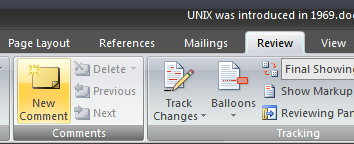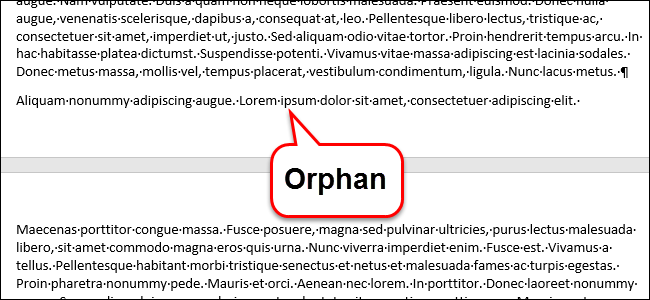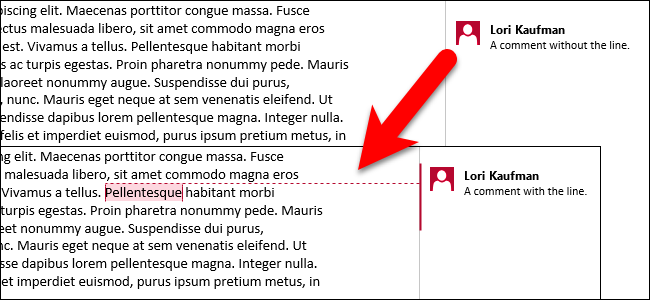
I commenti in Word ti consentono di fornire feedback inun documento senza modificare il testo o il layout. Puoi posizionare il cursore nel contenuto o selezionare il contenuto (testo, immagini, tabelle, ecc.) e aggiungere un commento su quella parte del documento.
RELAZIONATO: Come mostrare sempre le righe di commento in Microsoft Word
Quando aggiungi un commento a del testo in un documentoe poi fai clic, potresti notare che non c'è nessuna linea che collega il commento al testo a cui corrisponde (come mostrato nell'immagine qui sotto), fino a quando non sposti il mouse sul commento o metti il cursore dentro, o selezioni quel testo, ancora. Se vuoi essere in grado di vedere a colpo d'occhio quali commenti corrispondono a quale testo, senza dover passare il mouse su ogni commento, puoi facilmente aggiungere le righe ai commenti.

Ci sono diverse visualizzazioni per i commenti.Nella vista Markup semplice, non c'è linea dal testo al commento finché non si passa con il mouse sul commento o si seleziona, o si posiziona il cursore, il testo ad esso associato. La vista All Markup mostra tutte le righe dei commenti in ogni momento, indipendentemente dal fatto che il commento o il testo associato sia selezionato o meno. Quindi, per vedere tutte le righe dei commenti, puoi passare alla vista Tutti i markup. Ecco come.
Inizia facendo clic sulla scheda "Rivedi".

Nella sezione Tracciamento della scheda Revisione, fai clic sull'elenco a discesa Visualizza per revisione nella parte superiore della sezione e seleziona l'opzione "Tutti i markup".
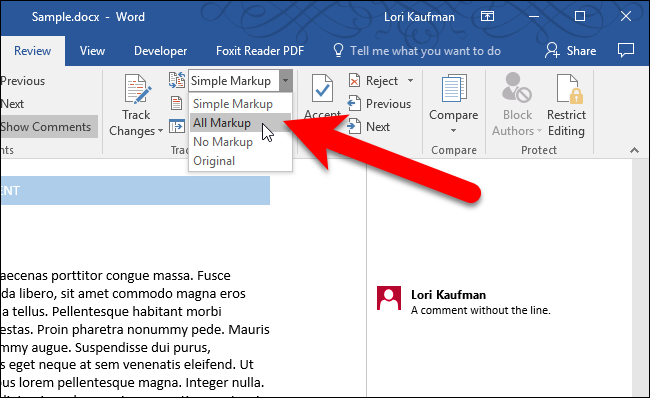
Se non vedi l'elenco a discesa, potrebbe essere necessario allargare la finestra di Word. Oppure, puoi fare clic sul pulsante "Tracciamento" per accedere alle opzioni nella sezione Monitoraggio.

Dopo aver selezionato All Markup, vedrai immediatamente una linea che collega ogni commento al testo corrispondente.

Se hai molti commenti nel tuo documento,la vista All Markup potrebbe essere un po' confusa. Potresti voler tornare alla vista Markup semplice e passare il mouse su ciascun commento per vedere a quale testo è collegato.
La modifica della visualizzazione del markup in un documento si applica a tutti gli altri documenti aperti successivamente.